Desinstalar Whatsapp para que no me suspendan la cuenta

Como ya debes saber, para poder instalar cualquier APK de WhatsApp Plus original debes haber desinstalado previamente WhatsApp original. Por eso, te mostramos las opciones que tienes para hacerlo y cuáles son los cuidados que debes tener para que no te baneen la cuenta. Sigue leyendo!
Opción 1: Desinstalar WhatsApp desde el Inicio
Para desinstalar WhatsApp en un dispositivo, sigue estos pasos:
- Abre la pantalla de aplicaciones de tu dispositivo.
- Busca el icono de WhatsApp y mantén pulsado durante unos segundos.
- En el menú que aparece, selecciona "Desinstalar" o "Eliminar".
- Confirma que deseas desinstalar la aplicación pulsando en "Aceptar" en el mensaje de confirmación.
- Espera a que la desinstalación se complete. Esto puede tardar unos segundos o unos minutos, dependiendo de la velocidad de tu dispositivo.
Una vez completados estos pasos, WhatsApp se habrá desinstalado por completo de tu dispositivo Android.
Opción 2: Desinstalar WhatsApp desde "Ajustes"
También puedes desinstalar WhatsApp desde la configuración o ajustes del sistema siguiendo estos pasos:
- Abre la aplicación de "Configuración" o "Ajustes" en tu dispositivo.
- Desplázate hacia abajo hasta encontrar la sección "Aplicaciones" o "Administrador de aplicaciones" y selecciónala.
- Busca WhatsApp en la lista de aplicaciones instaladas y selecciónala.
- En la pantalla de información de la aplicación, selecciona "Desinstalar" o "Eliminar".
- Confirma que deseas desinstalar la aplicación pulsando en "Aceptar" en el mensaje de confirmación.
- Espera a que la desinstalación se complete. Esto puede tardar unos segundos o unos minutos, dependiendo de la velocidad de tu dispositivo.

📌 Ten en cuenta que todos los datos y conversaciones de WhatsApp serán eliminados junto con la aplicación, por lo que te recomendamos hacer una copia de seguridad antes de desinstalarla si deseas conservar tus conversaciones.
Si aún te quedan dudas, puedes ver el video que dejamos aquí abajo para que visualices el paso a paso de manera más ilustrativa. Si te sirvió, te invitamos a que te suscribas a nuestro canal de youtube para estar al tanto de cualquier novedad.
Opción 3: Desactivar WhatsApp cuando no puedo desinstalarlo
Si WhatsApp viene instalada de fábrica en tu teléfono, es posible que no puedas desinstalarla de la misma manera que lo harías con otras aplicaciones que has instalado tú mismo. Sin embargo, puedes desactivarla para que no se ejecute en segundo plano y no recibas notificaciones de la aplicación.
Para desactivar WhatsApp en un dispositivo Android preinstalado, sigue estos pasos:
- Abre la aplicación de "Configuración" o "Ajustes" en tu dispositivo.
- Desplázate hacia abajo hasta encontrar la sección "Aplicaciones" o "Administrador de aplicaciones" y selecciónala.
- Busca WhatsApp en la lista de aplicaciones instaladas y selecciónala.
- En la pantalla de información de la aplicación, selecciona "Desactivar".
- Confirma que deseas desactivar la aplicación pulsando en "Aceptar" en el mensaje de confirmación.
Una vez que desactives WhatsApp, la aplicación no se ejecutará en segundo plano y no recibirás notificaciones de mensajes nuevos.
Pero 📌CUIDADO📌 Si sólo sigues estos pasos no podrás luego instalar Whatsapp Plus ya que quedarán guardados los datos de WhatsApp original. Para poder hacerlo, debes borrar todos tus archivos de WhatsApp desde el "Explorador de Archivos" de tu dispositivo.
Si aún te quedan dudas, puedes ver el video que dejamos aquí abajo para que visualices el paso a paso de la desinstalación de manera más ilustrativa.
¿Cómo borrar todos los archivos de WhatsApp para poder instalar WhatsApp Plus?

- Abre el explorador de archivos de tu dispositivo Android. Puedes encontrarlo en la lista de aplicaciones o en la pantalla de inicio.
- Navega a la carpeta "WhatsApp" en la memoria interna de tu dispositivo. La ubicación de esta carpeta puede variar dependiendo del modelo de tu dispositivo y de la versión de WhatsApp que tengas instalada, pero por lo general se encuentra en la ruta "/sdcard/WhatsApp/".
- Dentro de la carpeta de WhatsApp, encontrarás varias subcarpetas, como "Databases", "Media" y "Profile Pictures". Estas contienen diferentes tipos de archivos de WhatsApp, como bases de datos de chat, archivos multimedia y fotos de perfil.
- Selecciona la carpeta que contiene los archivos que deseas borrar. Por ejemplo, si deseas borrar fotos que recibiste en un chat, selecciona la carpeta "WhatsApp/Media/WhatsApp Images".
- Una vez que hayas seleccionado la carpeta, busca los archivos que deseas borrar. Puedes seleccionar varios archivos a la vez manteniendo pulsado sobre uno de ellos y luego marcando los demás.
- Una vez que hayas seleccionado los archivos que deseas borrar, pulsa en el icono de la papelera o en la opción "Eliminar" para borrarlos.
- Confirma que deseas borrar los archivos pulsando en "Aceptar" en el mensaje de confirmación.
Tal vez te interese
¿Cómo hacer una copia de seguridad de Whatsapp antes de desinstalarlo?
Para hacer una copia de seguridad de WhatsApp en un dispositivo Android, sigue estos pasos:
- Abre WhatsApp en tu dispositivo Android.
- Pulsa en el botón de menú (los tres puntos verticales) en la esquina superior derecha de la pantalla.
- Selecciona "Ajustes" o "Configuración" en el menú desplegable.
- Selecciona "Chats".
- Selecciona "Copia de seguridad" o "Backup".
- Aquí puedes seleccionar la frecuencia con la que deseas hacer una copia de seguridad de tus chats de WhatsApp. Puedes elegir hacer una copia de seguridad diaria, semanal o mensual, o desactivar las copias de seguridad automáticas si lo deseas.
- También puedes pulsar en "Copia de seguridad ahora" o "Backup now" para hacer una copia de seguridad inmediata de tus chats de WhatsApp.
- Asegúrate de que la copia de seguridad se guarda en una ubicación segura, como tu cuenta de Google Drive o en la memoria interna de tu dispositivo.
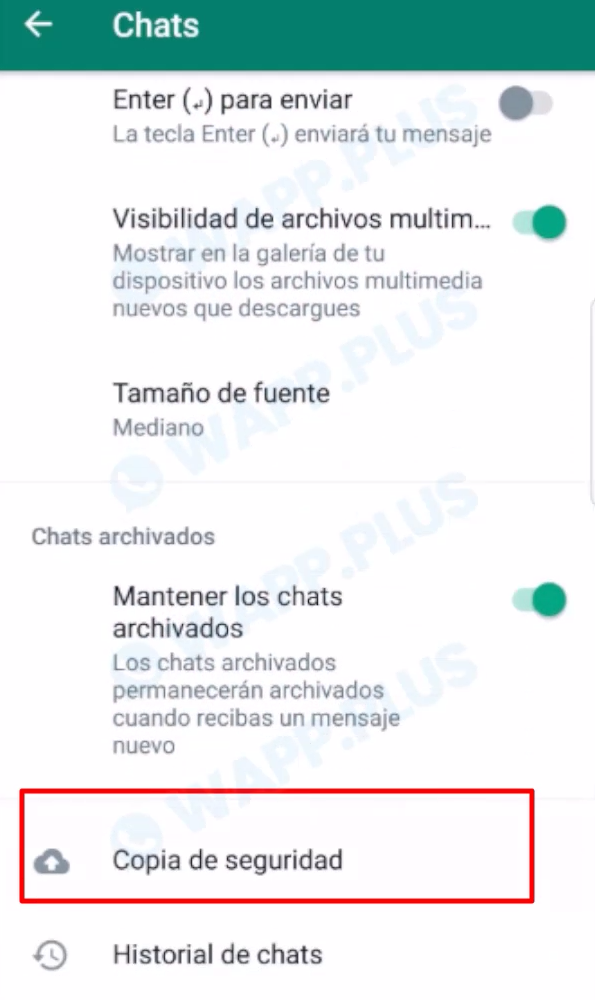
Si aún te quedan dudas, puedes ver el video que te dejamos debajo. Si te resulta útil, puedes suscribirte a nuestro canal para estar al tanto de cualquier novedad.
Actualizado al 29/02/2024
-
-
Lo quiero
-
whatsapp
-
-
Me gusta
-
Esta buena la app
-
-
Es mejor que el antiguo
-
Estoy en busca del whasapp puls
-
me gusta whatsAp plus
-
No puedo abrir mi whatssap xq me sale este ususario no tiene permiso para esta cuenta
-
Me gusta este WhatsApp
-
Quiero WhatsApp plus
-
Hola
-
Me interesa
-
Quiero actualizar mi WhatsApp
-
Ayuda me a recuperar mi wasap
-
-
Quiero el WhatsApp pl7s
-
Quiero watzap plus
-
Como es para descargar WhatsApp plus
-
-
-
Quiero instalarlo y no se abre la pg de WhatsApp
-
Quiero instalar WhatsApp Plus
-
Este es la aplicación que más me gusta me siento segura
-
Gracias
-
Quiero saber como es wassp
-
Quiero descargar WhatsApp plus
Deja una respuesta

Quiero descargar WhatsApp plus azul